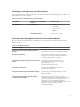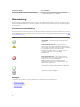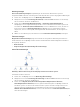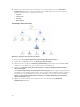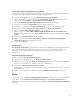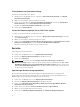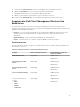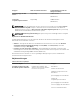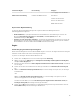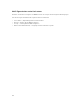Users Guide
Client-Reboot und Systemabschaltung
Neustarten oder Abschalten eines Clients:
1. Navigieren Sie in der OpsMgr-Konsole entweder zu State Views (Statusanzeigen) oder Diagram
Views (Übersichtsanzeigen)
.
2. Wählen Sie ein beliebiges ermitteltes Dell Client-System.
3. Klicken Sie im Fensterbereich Actions/Task (Maßnahmen/Aufgaben) entweder auf Client Reboot
(Client neustarten)
oder auf Client Shutdown (Client abschalten).
Der Bildschirm Run Tasks (Aufgaben ausführen) wird angezeigt.
4. Klicken Sie auf Run (Ausführen).
Starten des Remote-Desktops für ein Dell Client-System
So starten Sie den Remote-Desktop für das Client-System:
1. Navigieren Sie in der OpsMgr-Konsole entweder zu Diagram Views (Übersichtsanzeige) oder State
Views (Statusanzeigen).
2. Wählen Sie ein beliebiges ermitteltes Dell Client-System.
3. Klicken Sie auf Launch Remote Desktop (Remote-Desktop starten) unter Dell Client Instance Tasks
(Dell Client-Instanzaufgaben) im Fenster Actions/Tasks (Maßnahmen/Aufgaben).
Der Remote-Desktop für das Client-System wurde gestartet.
Berichte
Aufruf der Berichterstellungsfunktion:
1. Klicken Sie in der OpsMgr-Konsole auf Reporting (Berichterstellung).
2. Erweitern Sie Reporting (Berichterstellung) im Navigationsbereich.
3. Klicken Sie auf Dell Client.
ANMERKUNG: Sie können auch über Diagram Views (Übersichtsanzeige) auf Reporting
(Berichtserstellung) zugreifen, indem Sie auf die jeweilige Client-Instanz klicken. Die Option Dell
OpenManage Windows Event Log (Dell OpenManage Ereignisprotokoll) befindet sich im Fenster
Actions/Tasks (Maßnahmen/Aufgaben) unter den Dell Systeminstanzberichten; hier werden auch
die Microsoft-Berichte angezeigt.
OpenManage Windows-Ereignisprotokoll
Die Berichterstellungsfunktion steht mit dem Dell Client Management Pack zur Verfügung. Der
Ereignisanalysebericht zeigt die Ereigniszeit, den Protokolldatensatz und den Zustand (kritisch) von
OMCI-Ereignissen für ausgewählte Dell Windows Client-Systeme an.
1. Klicken Sie in der OpsMgr-Konsole auf Reporting (Berichterstellung).
2. Erweitern Sie Reporting (Berichterstellung) im Navigationsbereich.
3. Klicken Sie auf Dell Client for the OpenManage Windows Event Log (OpenManage Windows
Ereignisprotokoll auf Dell Client).
4. Klicken Sie im Fensterbereich Actions/Task (Aktionen-Task) auf Open (Öffnen).
5. Wählen Sie den Zeitraum für die Berichterstellung.
6. Klicken Sie auf Add Object (Objekt hinzuzufügen) oder Add Group (Gruppe hinzufügen).
16